Kuvankäsittely
Säätöjä ja korjailuja:
Vektorit
Vektorointi:
Säätöjä ja korjailuja:
Vektorointi:

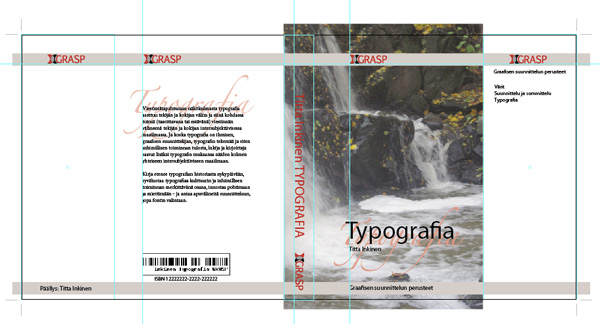
Kovakantisen kirjan suojapäällys
Päällyksen koko: 448 x 214, josta
Tekijä: Titta Inkinen
Kirjan nimi: Typografia
Sarjan nimi: Graafisen suunnittelun perusteet
Kustantaja: Grasp
Kannen tekijöiden tiedot
ISBN 951-1-11111-1
Viivakoodi
Kanteen tulee myös
Takakannen mainosteksti:
Viestintätapahtuman näkökulmasta typografia asettuu tekijän ja kokijan väliin ja siinä kohdassa toimii (tasoittavana tai estävänä) viestinnän välineenä tekijän ja kokijan intersubjektiivisessa maailmassa. Ja koska typografia on ihmisen, graafisen suunnittelijan, typografin tekemää ja siten inhimillisen toiminnan tulosta, lukija ja kirjoittaja saavat lisäksi typografin mukaansa näiden kolmen yhteiseen intersubjektiiviseen maailmaan.
Kirja etenee typografian historiasta nykypäivään, syväluotaa typografiaa kulttuurin ja inhimillisen toiminnan merkittävänä osana, innostaa pohtimaan ja miettimään – ja antaa apuvälineitä suunnitteluun, jopa fontin valintaan.
Suunnittele ja toteuta logo kustannusyhtiölle – GRASP
Perusohjeita ja harjoituksia kuvan sävyjen yms. korjaamiseksi:
perusteellisemman opastuksen löydät edellisiltä taittokursseilta, esim. http://www.valt.helsinki.fi/blogs/tvt-taitto/index.htm
kuvat käsittelemättömiä, vain pienennettyjä

Ylläoleva kuva Urhosta keppinsä kanssa on rajattu ja viimeistelty sekä teksti lisätty ja muotoiltu GIMPissä. Kuvan alkuperäinen koko oli 4000 x 3000 pikseliä. Mikä sen koko nyt on? Kuvaa rakennettaessa valokuva on pikseleinä mutta tekstin perusta on vektoreina. Nettiin tallennettuna koko kuva on pikseleinä ja se asettuu näytölle niin että yksi pikseli vastaa yhtä näytön pistettä.
Tehtäviä
Tasoja ja häivytyksiä
(ks. myös post7.htm
(ks. myös post7.htm
Kuvan värijärjestelmä:
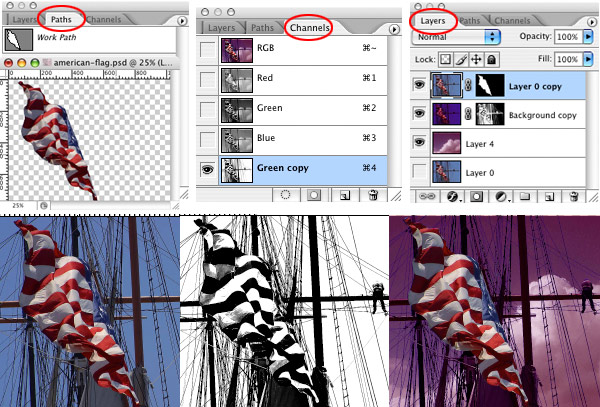
Mitä enemmän kontrastia on poistettavan taustan ja halutun kohteen välillä, sitä helpommin kaikki automaatiotiminnot toimivat. Jokaisessa syväystehtävässä kannattaa ensin tutkailla, mikä keino sopisi kulloiseenkin tapaukseen parhaiten. Jos tehtävä on hyvin hankala eli siinä on paljon yksityiskohtia, esim. polkupyörän pinnat, köysistöt, hiukset, lintuhäkit …, niin yksi helpotus saattaa olla värikanavien hyödyntäminen (Channels).
RGB-kuvassa on kolme värikanavaa, punainen, vihreä ja sininen. Kanavat (Channels) -paletissa voit katsoa kutakin eri värikanavaa harmaasävyisenä eli näet kuinka paljon kyseistä väriä kuvassa on ja kuinka korkeat kontrastit kussakin värissä on. Kontrastia säädetään helpoimmin Levels-toiminnolla (Image – Adjustments).
Pieni perusohje kanavien hyödyntämiseksi syväyksessä:
Kuvassa on käytetty taustanvaihdon apuna vektoreita, kanavia ja tasomaskeja sekä sävynsäätöjä.
1. Lippu on syvätty erikseen, jotta siitä saataisiin mahdollisimman siisti ja sen sävyjä voitaisiin korjata erikseen. Vektorikynällä haetusta polusta on tehty valinta-alue ja siitä Tasomaski.
2. Taustan vaihtamiseksi on otettu kanavat apuun, jolloin köysistö on saatu tarkasti erotetuksi alkuperäisestä taivaasta. Köysistön ja mastojen sävyjä on säädetty. Köysistöstä yms. on tehty Tasomaski, jolloin joitain valokohtia on voitu palauttaa kuvaan pensselin ja valkoisen värin avulla.
Lippukuvan originaali:
http://www.public-domain-photos.com/miscellaneous/american-flag-4.htm
Taivaskuvia voit hakea esim. http://www.imageafter.com

Syvää kuvat (tai ainakin osa kuvista) ja rakenna niistä kuvakooste, jonka aiheena on "aika". Etsi koosteeseesi sopiva taustakuva. Kuvakoosteen tyylilajin voit valita itse.
http://www.imageafter.com/image.php?image=b7objects012.jpg
http://www.morguefile.com/archive/?display=222944&
http://www.morguefile.com/archive/?display=220027&
http://www.morguefile.com/archive/?display=80062&
http://www.morguefile.com/archive/?display=132163&
http://www.morguefile.com/archive/?display=128312&
http://www.morguefile.com/archive/?display=222750&

Kuvat ovat peräisin:
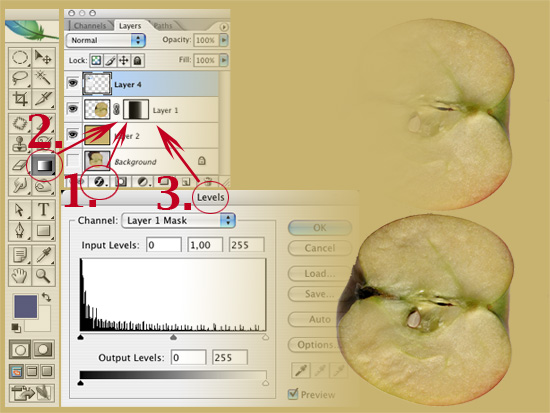
Tässä kuvassa on yksivärillinen taso syvätyn omenankuvan alla. Kun omenaa häivytetään liukuvasti, värillinen taso paljastuu yhä enemmän. Tasomaskia kannattaa käyttää, koska silloin liukuvaa häivytystä voidaan säätää Levels-toiminnon avulla (Image – Adjustments – Levels).
1. Paina Layers-paletin alareunan Tasomaskin (Layer Mask) nappia.
2. Valitse Liukuvärityökalu ja vedä sillä läpi kuvan. Vedon suunta vaikuttaa läpinäkyyden suuntaan.
3. Kun haluat säätää läpinäkyvää osaa, käytä Levels-toimintoa (osoita ensin Layers-paletissa halutun tason tasomaski-symbolia.)
kuvan häivytys, kuvan liukuva häivytys,liuku, häivytys, kuvan osittainen läpinäkyyvys, maski, tasomaski
